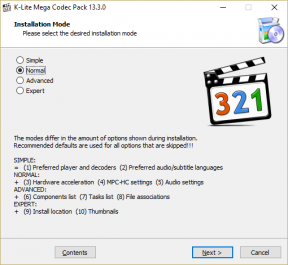6 parimat parandust Androidile, mis ei saa Gmaili märguandeid
Miscellanea / / November 29, 2021
1. Keela akusäästja
Kuigi Androidi akusäästja funktsioon aitab säästa teie nutitelefoni akut, keelab see mõned Gmaili taustaprotsessid, nagu sünkroonimine ja uutest meilidest teavitamine. Kui akusäästja on lubatud, ei pruugi teie Android-seade uute meilide kohta märguandeid saada, kui te rakendust ei käivita. Selle parandamiseks lülitage seadme akusäästja välja.
Liikuge jaotisse Seaded > Aku > Akusäästja ja puudutage funktsiooni keelamiseks nuppu Lülita kohe välja. Teise võimalusena pühkige teavitussalvest alla ja puudutage funktsiooni väljalülitamiseks ikooni Akusäästja.


2. Gmaili aku optimeerimise keelamine
Aku optimeerimine on veel üks Android OS-i funktsioon, mis aitab teil telefoni akust parimal viisil ära kasutada. Funktsioon on Android-seadmetes vaikimisi sisse lülitatud ja erineb tavalisest akusäästja funktsioonist. Androidi aku optimeerimise eesmärk on säilitada telefoni aku tööiga, lisades rakendusi ooterežiimis, et siis, kui rakendus pole sisse lülitatud, toimiksid ainult teie rakenduste olulised funktsioonid kasutada.
Järelikult, kui aku optimeerimine on teie Gmaili rakenduses lubatud, võivad mõned funktsioonid (nt sünkroonimine) ei tööta taustal ja te ei pruugi uute meilide kohta märguandeid saada teie postkastis. Gmaili aku optimeerimise väljalülitamine lahendas teavitusprobleemi paljudele Androidi kasutajatele. Peaksite ka seda proovima.
Märge: Rakendus tarbib tavapärasest rohkem akut, kui keelate selle aku optimeerimise.
Samm 1: Käivitage nutitelefoni seadete menüü.
2. samm: Valige suvand „Rakendused ja märguanded”.

3. samm: puudutage valikut Täpsemalt.

4. samm: Järgmisena valige suvand „Rakenduse erijuurdepääs”.

5. samm: Puudutage valikut Aku optimeerimine.

6. samm: Puudutage lehe ülaosas rippmenüü ikooni ja valige Kõik rakendused.


7. samm: Nüüd kerige lehe allossa ja leidke Gmail. Klõpsake sellel.

8. samm: Valige Ära optimeeri ja puudutage seadete salvestamiseks Valmis.

Ja see ongi kõik. Tõukemärguanne peaks nüüd taustal teie Gmaili rakendusega töötama ja saate nüüd meiliteateid.
3. Tühjendage rakenduse vahemälu
Rakenduse vahemälu tühjendamine võib aidata lahendada ka probleemi, mille tõttu teie Android-telefon ei saa Gmaili märguandeid. Meilirakenduse vahemälu tühjendamiseks järgige alltoodud samme.
Samm 1: Käivitage oma seadmes menüü Seaded ja valige suvand „Rakendused ja märguanded”.

2. samm: Puudutage valikut „Kuva kõik rakendused”.

3. samm: Otsige üles ja puudutage rakenduste loendist Gmail.

4. samm: Järgmisena klõpsake suvandil "Salvestusruum ja vahemälu".

5. samm: Nüüd puudutage ikooni Tühjenda vahemälu ja taaskäivitage seade.

Pärast edukat taaskäivitamist kontrollige, kas teie Gmaili rakendus saadab nüüd teie seadmesse märguandeid uute meilide kohta. Kui midagi ei muutu, proovige järgmist tõrkeotsingu meetodit allpool.
4. Andmesäästja keelamine
Andmesäästja on veel üks süüdlane, mille tõttu teie Android-seade ei saa Gmaili märguandeid. Kui andmesäästja on lubatud, lakkavad mõned teie rakenduste funktsioonid (eriti taustaprotsessid) töötamast, et kasutada vähem Interneti-andmeid. Kui andmemahu säästja on teie seadmes aktiivne ja te ei saa Gmaili märguandeid, peaksite selle välja lülitama. Selleks järgige allolevaid samme.
Samm 1: Käivitage menüü Seaded ja valige "Võrk ja Internet".

2. samm: Valige Andmemahu säästja.

3. samm: Funktsiooni väljalülitamiseks puudutage nuppu „Kasuta andmesäästjat”.

Teise võimalusena saate määrata Gmaili süsteemi andmemahu säästja alistama. Nii saab Gmail juurdepääsu piiramatule andmete kasutamisele ja rakenduste märguanded ei tohiks enam viibida. Selleks puudutage andmemahu säästja lehel valikut Piiramatu andmeside ja lülitage sisse Gmail.


Ja see ongi kõik. Teil on nüüd Gmaili rakendus, millel on täielik juurdepääs teie seadme Internetile.
5. Konto eemaldamine ja uuesti lisamine
Probleemi võib lahendada ka konto eemaldamine ja uuesti lisamine, mis meiliteatisi ei saada.
Samm 1: Käivitage menüü Seaded ja valige Kontod.

2. samm: Valige teavitusprobleemiga Google'i/Gmaili konto.

3. samm: Järgmisena puudutage nuppu Eemalda konto.

4. samm: Toimingu kinnitamiseks valige Eemalda konto.

5. samm: Konto uuesti lisamiseks minge tagasi jaotisesse Konto ja puudutage valikut Lisa konto.

6. Värskendage Gmaili
Kui kõik ülaltoodud parandused ei tööta, soovite veenduda, et teie Gmaili rakendus on ajakohane. Teavitusprobleemi võib põhjustada rakenduses esinev viga. Minge oma telefoni Play poodi või klõpsake alloleval lingil, et värskendada oma Android-seadmes Gmaili rakendust.
Värskendage Gmaili
Ära jäta kunagi millestki ilma
Hankige oma Gmaili rakenduses õigeaegselt teavitus uutest meilidest, järgides ülaltoodud veaotsingu parandusi. Kui te ikka ei saa või ei saa uutest meilidest märguandeid, peaksite kontrollima, kas teie seade on Gmaili sünkroonimisseaded on korras.
Järgmisena: Kasutage oma Android-seadme Gmaili rakendusest parimat, rakendades allolevas artiklis loetletud teavitusseadeid. Kontrollige neid.